Funkcja trybu offline umożliwia przetwarzanie zameldowań za pośrednictwem aplikacji bez konieczności łączenia się z Internetem. Tryb offline może być używany tylko po zalogowaniu się i zakończeniu wstępnego pobierania wszystkich istotnych danych uczestników.
Wszystkie zameldowania są przechowywane na urządzeniu i mogą być synchronizowane z bazą danych WooCommerce po powrocie do trybu online.
Aby włączyć tryb offline, przejdź do Ustawienia i włączyć Tryb offline ustawienie. Gdy to zrobisz, na dole ekranu pojawi się pasek odzwierciedlający czas przełączenia aplikacji w tryb offline.
W każdej chwili możesz wrócić do trybu online poprzez wyłączanie trybu offline w Ustawienia lub wybierając opcję Reconnect na pasku. Następnie aplikacja podejmie próbę przesłania przetworzonych informacji o odprawie do sklepu WooCommerce.
Ważne jest, aby pamiętać, że funkcja trybu offline jest przeznaczona przede wszystkim jako awaryjne tworzenie kopii zapasowych w przypadku utraty połączenia internetowego. Jeśli przetwarzasz zameldowania na wielu urządzeniach, urządzenia będą działać niezależnie od siebie, gdy będą w trybie offline i nie zostaną zsynchronizowane, dopóki nie powrócą do trybu online.
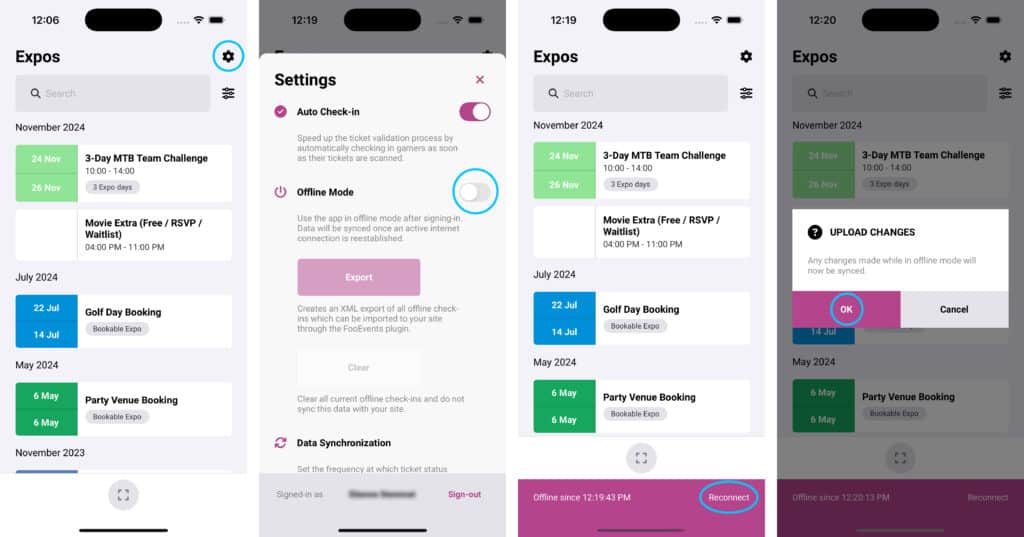
Importowanie/eksportowanie zmian offline #
W aplikacji dostępna jest funkcja eksport wszystkie zmiany offline. Spowoduje to wygenerowanie niestandardowy plik XML które można udostępnić wybranej aplikacji jako załącznik, co jest przydatne, jeśli chcesz utworzyć kopię zapasową wszystkich zmian, które zostały wykonane, gdy aplikacja była w trybie offline lub wystąpiły problemy z synchronizacją zmian offline z serwerem.
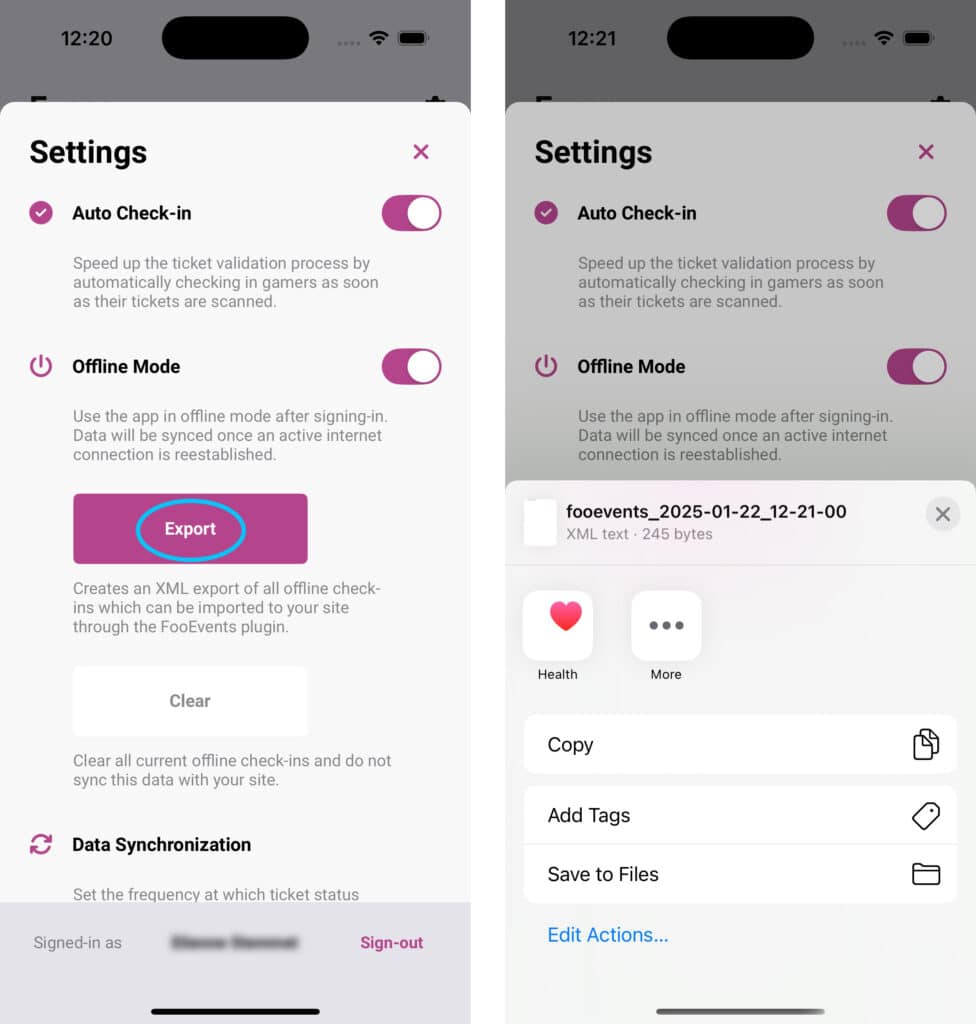
The niestandardowy plik XML można przesłać za pośrednictwem Narzędzie importu FooEvents które można znaleźć w menu "FooEvents" na pasku bocznym w aplikacji Obszar administracyjny WordPress.
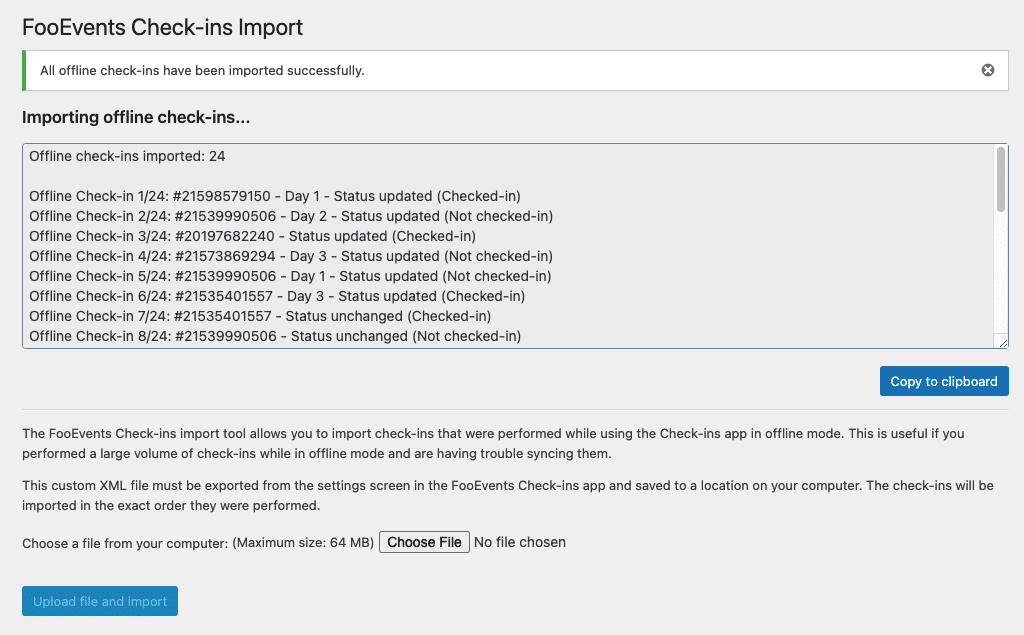
Po zakończeniu importu zostanie wyświetlony dziennik wszystkich zmian wprowadzonych w bazie danych WooCommerce. Należy pamiętać, że wszystkie unikalne zmiany offline będą tylko zaimportowany raz, więc jeśli import zostanie przerwany i ponownie zaimportujesz ten sam plik, wszelkie zmiany, które zostały wcześniej zaimportowane, zostaną pominięte.